Naast een aantal erg coole functies, bracht Android 7.0 Nougat iets waar we lang op hebben gewacht, de multi-window of split-screen multitasking. De mogelijkheid om twee apps naast elkaar uit te voeren, zorgt voor een geweldige multitasking-ervaring. Hoewel de functie goed is geïmplementeerd, samen met een coole Alt + Tab-achtige functie, kun je niet dezelfde app in twee afzonderlijke vensters gebruiken.
We hebben geen idee waarom Google dit niet heeft opgenomen, aangezien het in bepaalde situaties erg handig kan zijn. Bijvoorbeeld wanneer u met meerdere mensen op WhatsApp praat en u wilt tegelijkertijd met hen chatten via de gesplitste schermmodus. Gelukkig kun je de mogelijkheid inschakelen om dezelfde apps in de modus voor gesplitst scherm uit te voeren in Nougat en is root-toegang niet vereist. Dus zonder verder oponthoud, hier is hoe het te doen:
1. Installeer eerst de nagesynchroniseerde app Parallelle Windows voor Nougat (gratis) uit de Play Store. De app brengt een zijbalk waarmee je apps kunt spiegelen om een enkele app in meerdere vensters te laten draaien. Het is momenteel alleen beschikbaar voor apparaten met Android 7.0 Nougat, wat vrij duidelijk is.
2. Wanneer u de app voor het eerst opent, krijgt u een waarschuwing te zien die de experimentele aard van de app suggereert. Vink gewoon de "Ik heb het gelezen en begrepen"Optie en tik op"Doorgaan met.
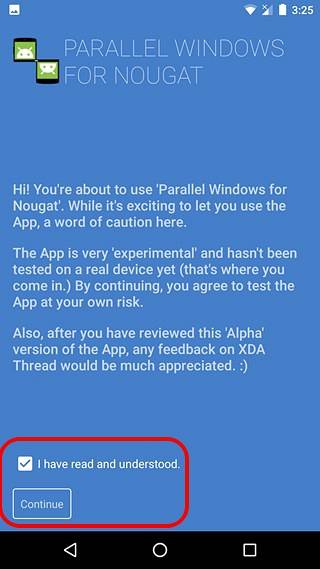
3. Als u klaar bent, moet u de app toestemming geven om "teken over andere apps”En schakel het in 'Toegankelijkheid' in. Hier kunt u ook de grootte van de zijbalk.
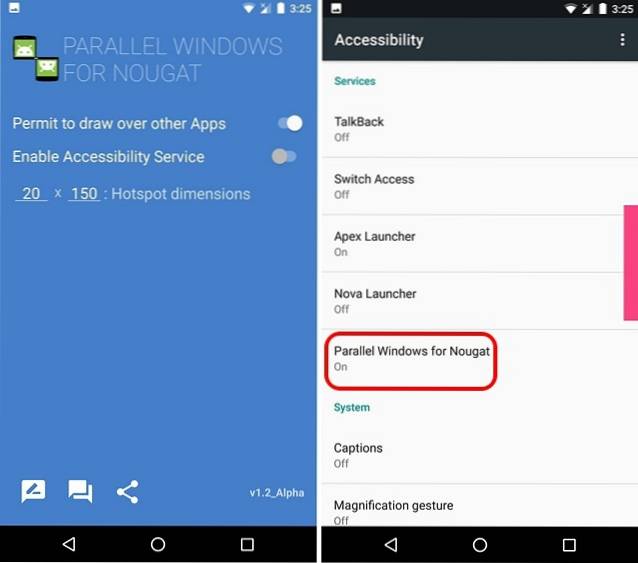
4. Dan zou je een zijbalk aan de rechterkant, welke functie-opties om het app-lade, trigger gesplitste schermmodus en de optie om spiegel-apps om een enkele app naast elkaar uit te voeren in de modus voor gesplitst scherm.
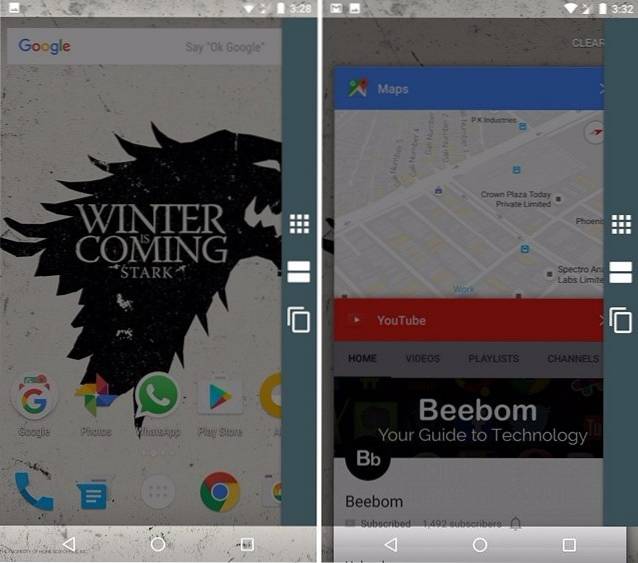
5. Daarna gewoon open een app of tik op de knop Recent / Multitasking. Veeg vervolgens vanaf de rechterrand om de zijbalk en selecteer het derde optie, die je zal vragen "Selecteer een app om te spiegelenSelecteer gewoon de app en twee vensters van de app zouden moeten openen in de modus voor gesplitst scherm.
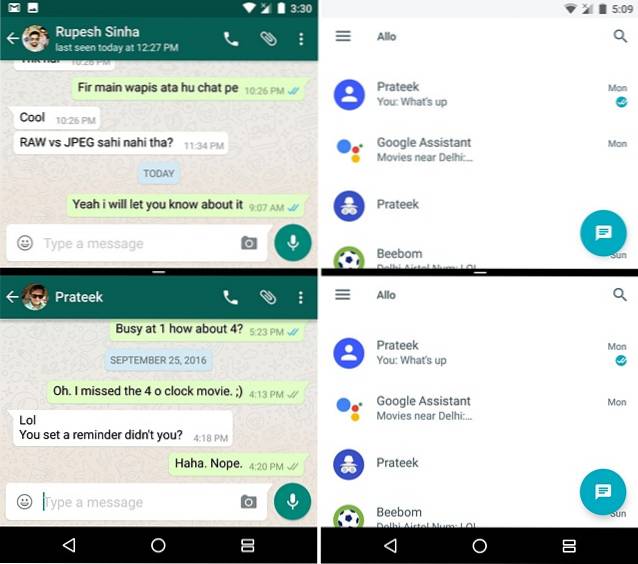
Dat is alles en u kunt dezelfde app in twee afzonderlijke vensters in Nougat gebruiken. We hebben de app getest en deze werkt prima met berichten-apps zoals WhatsApp en Allo, maar houd er rekening mee dat sommige apps gewoon niet spiegelen en dat sommige apps nog steeds niet worden ondersteund in de modus voor gesplitst scherm. Er is echter een manier om apps dwingen om te worden uitgevoerd in de modus voor gesplitst scherm. Om het te doen, ga naar Instellingen-> Opties voor ontwikkelaars, scroll naar beneden en schakel 'Dwing activiteiten af om het formaat te wijzigen.
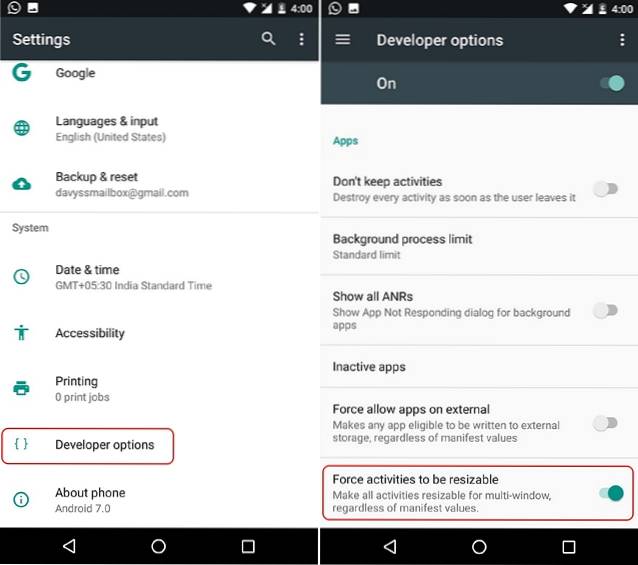
Opmerking: U kunt ontwikkelaarsopties inschakelen door naar Instellingen-> Over de telefoon te gaan en zeven keer op het "Build-nummer" te tikken.
ZIE OOK: Freeform Multi-Window-modus inschakelen in Android Nougat
Gebruik twee vensters van dezelfde app in de modus voor gesplitst scherm
Nou, dat was gemakkelijk, nietwaar? Hoewel de Parallel Windows for Nougat-app de mogelijkheid biedt om twee vensters van dezelfde app in multitasking op gesplitst scherm uit te voeren, is de gebruikerservaring niet de beste, aangezien de app zich nog in de Alpha-versie bevindt. Hopelijk kan de ontwikkelaar de app snel updaten, om de ervaring een stuk gebruiksvriendelijker te maken. We hopen ook dat Google de functionaliteit in zijn toekomstige update opneemt, maar totdat dat gebeurt, kunt u deze methode gebruiken om dezelfde app in twee vensters uit te voeren.
Dus, vond je deze handige truc voor Android 7.0 Nougat nuttig? Laat ons uw mening weten in de opmerkingen hieronder.
 Gadgetshowto
Gadgetshowto

![1 op de 5 smartphonebezitters gebruikt Twitter regelmatig [onderzoek]](https://gadgetshowto.com/storage/img/images/1-in-5-smartphone-owners-use-twitter-regularly-[study]_2.jpg)

